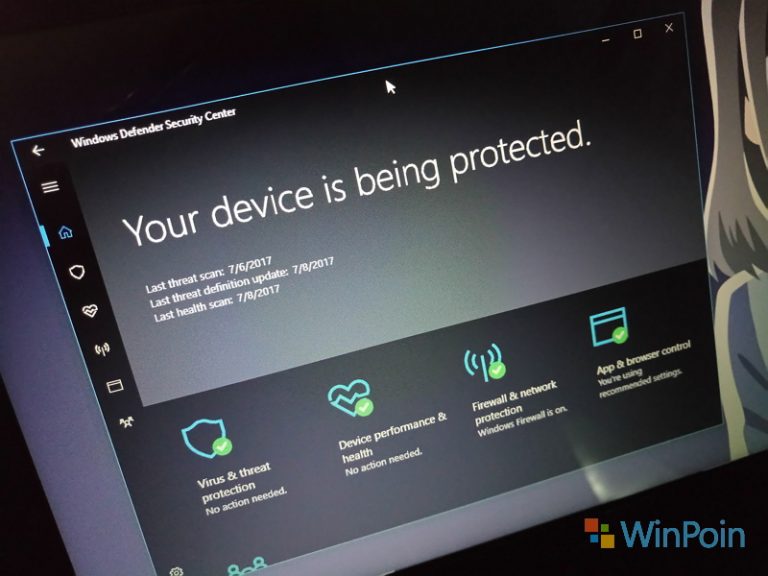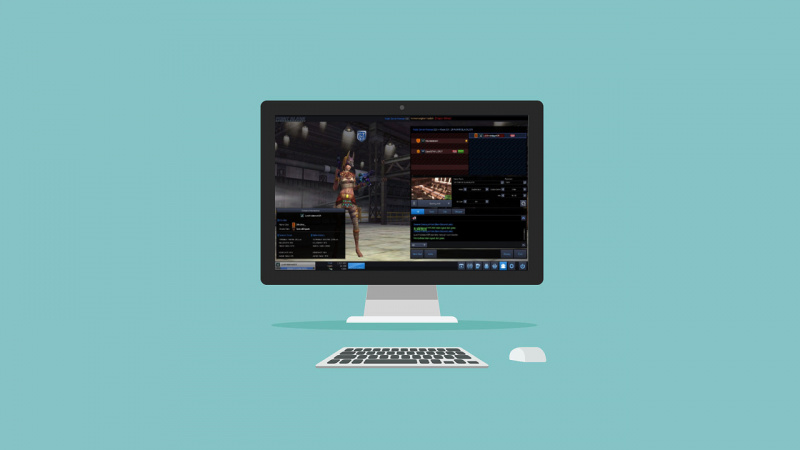
Windows 10 memungkinkan kamu untuk melakukan kustomisasi secara individual terhadap performa grafis untuk setiap aplikasi. Hal ini memungkinkan kamu untuk mendapatkan performa tampilan yang terbaik pada suatu aplikasi, sambil tetap menjaga kehematan baterai ketika menggunakan aplikasi lainnya. Fitur ini sangat berguna baik pada pengguna GPU integrated atau dedicated, karena kamu dapat menentukan aplikasi mana yang menggunakan skala rendah atau sebaliknya.
Cara Mengatur Performa GPU per-Aplikasi di Windows 10
Buka Settings, kemudian navigasi ke System > Display. Pada panel kanan, scroll kebawah hingga menemukan opsi Graphics settings.
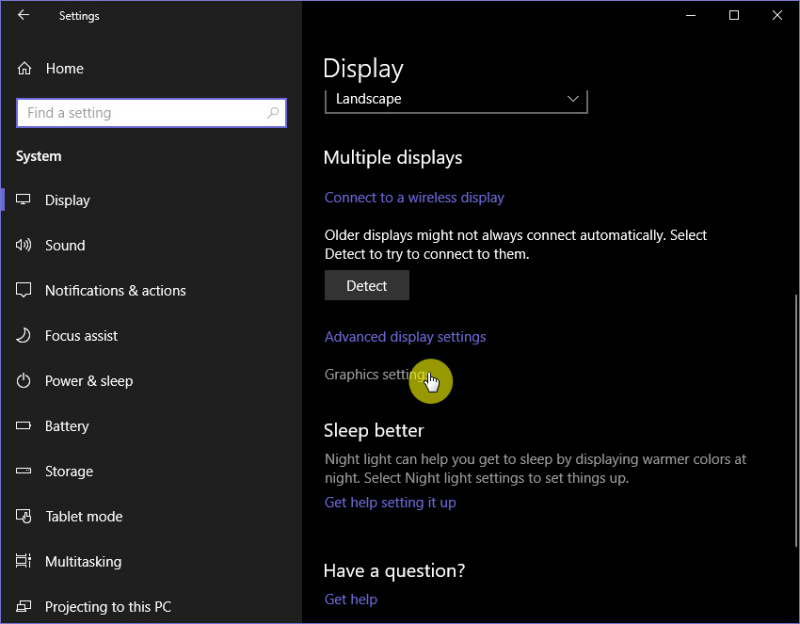
Untuk mendaftarkan aplikasi, pertama kamu harus menentukan apakah aplikasi tersebut merupakan aplikasi Classic atau Universal. Classic mengacu pada aplikasi desktop win32, sedangkan Universal mengacu pada aplikasi yang didownload melalui Microsoft Store.
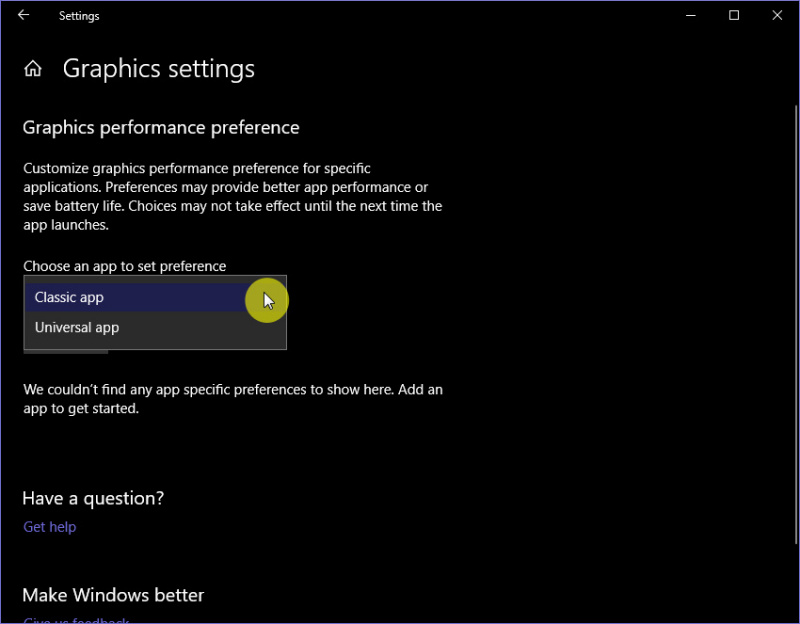
Jika kamu memilih Universal app, maka kamu hanya perlu mencari daftar aplikasi yang tersedia, lalu pilih opsi Add untuk memasukannya kedalam daftar. Tetapi jika memilih Classic apps, maka kamu perlu membuka folder aplikasi secara manual, biasanya terletak pada C:\Program Files atau C:\Program Files (x86).

Ketika aplikasi sudah berhasil dimasukan kedalam daftar, secara default akan menggunakan performa “System Default”. Untuk menggantinya, klik pada aplikasi tersebut lalu pilih Options.
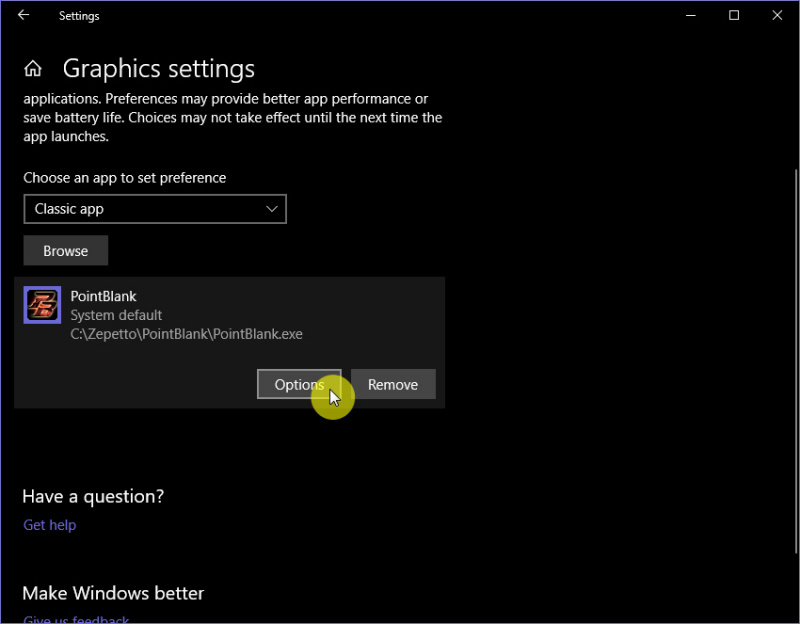
Kamu bisa mengatur aplikasi untuk menggunakan System default, Power saving atau High performance. Umumnya, aplikasi ringan dalam kamu atur ke Power saving untuk pengematan baterai. Sedangkan High performance dapat digunakan untuk aplikasi yang lebih berat seperti Game atau Adobe Suites.
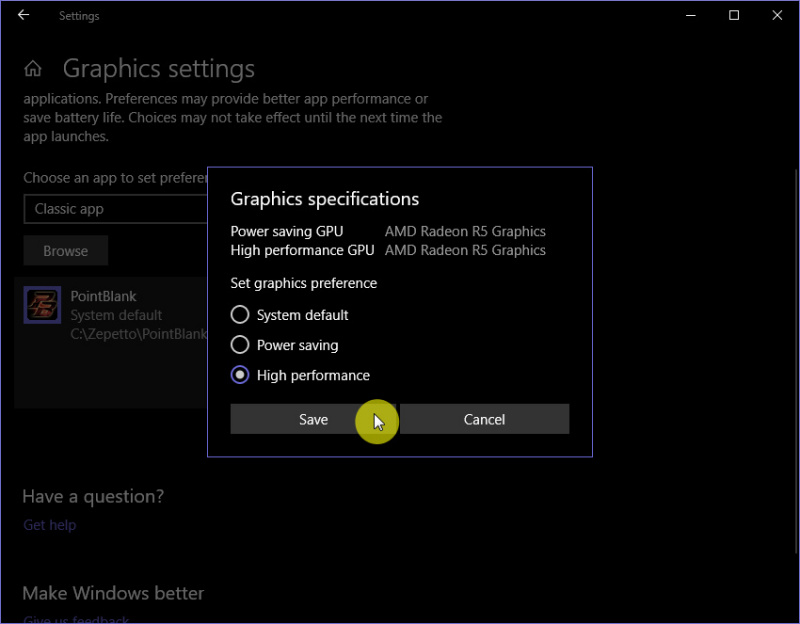
Jika kamu menggunakan GPU lebih dari satu, opsi High performance akan mengalokasikan dedicated GPU ke aplikasi terkait. Hal ini tentunya dapat meningkatkan performa frame rate, meskipun akan lebih banyak daya yang dikonsumsi. Sedangkan opsi Power saving akan membatasi aplikasi untuk menggunakan GPU intergrated yang tentunya menyebabkan kinerja aplikasi akan terbatas tetapi akan menghemat lebih banyak daya.
Catatan Penulis : WinPoin sepenuhnya bergantung pada iklan untuk tetap hidup dan menyajikan konten teknologi berkualitas secara gratis — jadi jika kamu menikmati artikel dan panduan di situs ini, mohon whitelist halaman ini di AdBlock kamu sebagai bentuk dukungan agar kami bisa terus berkembang dan berbagi insight untuk pengguna Indonesia. Kamu juga bisa mendukung kami secara langsung melalui dukungan di Saweria. Terima kasih.